Das Blockieren der Konfigurationsbearbeitung in der 1C-Datenbank wurde nicht zufällig eingeführt. Beim Bearbeiten der Konfiguration der Datenbank können wichtige Verknüpfungen verloren gehen, Inkonsistenzen in Dokumenten und andere Inkonsistenzen entstehen. Es gibt jedoch Zeiten, in denen die Sperre deaktiviert werden muss, um Änderungen vorzunehmen.
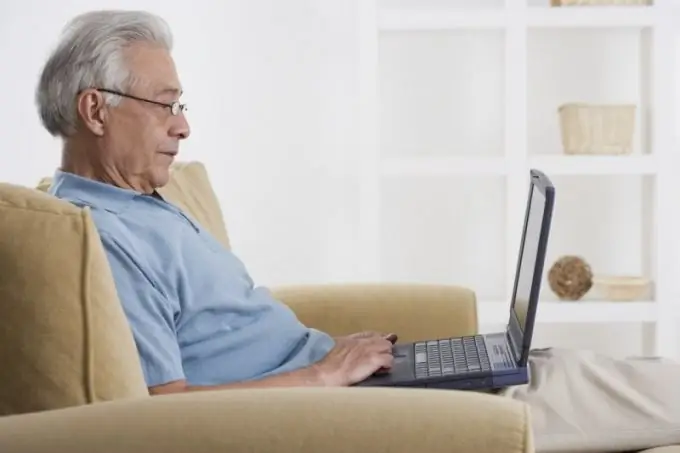
Anweisungen
Schritt 1
Starten Sie das Programm „1C Accounting“über die Verknüpfung auf dem Desktop oder über den entsprechenden Eintrag im Menü „Start“. Achten Sie im Basisauswahlfenster auf das Dropdown-Menü. Wechseln Sie den Startmodus auf „Konfigurator“und klicken Sie auf „OK“. Das Programmfenster im Modus "Konfigurator" ist fast das gleiche wie im normalen Modus. Suchen Sie im Hauptmenü den Punkt "Konfiguration" und klicken Sie mit der linken Maustaste darauf. Bewegen Sie im Dropdown-Menü den Mauszeiger über den Punkt "Support" und klicken Sie dann auf den Punkt "Support-Einstellungen".
Schritt 2
Das Fenster Support-Einstellungen wird geöffnet. Suchen Sie die Schaltfläche "Änderung aktivieren" und klicken Sie darauf. Bestätigen Sie die Änderungen, indem Sie unten im Fenster auf die Schaltfläche "Ok" klicken. Das Fenster Support-Einstellungen wird automatisch geschlossen.
Schritt 3
Wenn Sie ein Passwort für die Konfiguration festlegen müssen, verwenden Sie den Menüpunkt "Konfiguration" - "Auslieferungskonfiguration" und starten Sie darin "Auslieferungseinstellungen". Im sich öffnenden Fenster können Sie ein Passwort für Änderungen festlegen. In der Regel ist es am besten, die Passwortkombination in einer Mischung aus Groß- und Kleinschreibung festzulegen, damit sie nicht gehackt werden kann, wenn Informationen von einem PC verloren gehen. Schließen Sie den „Konfigurator“. Die Konfiguration ist nun editierbar.
Schritt 4
Nachdem Sie die erforderlichen Änderungen vorgenommen haben, setzen Sie die Programmkonfiguration in den gesperrten Zustand zurück. Führen Sie dazu die in Schritt 1-2 beschriebenen Schritte aus und entfernen Sie die Option zum Bearbeiten. Entfernen Sie das Schloss nicht ohne triftigen Grund. Es ist auch erwähnenswert, dass Sie keine Administratorrechte benötigen, um solche Vorgänge im Betriebssystem durchzuführen, sodass Sie sich unter jedem Konto sicher anmelden können.






